VPN接続とは「Virtual Private Network」の頭文字を取った略語で、日本語に訳すと「仮想の専用回線」という意味になります。
仮想の専用ネットワークを構築することで、セキュリティレベルの高いデータ通信が可能です。
ただしVPN接続という言葉は知っていても、どんな仕組みになっているのかよく分からないという人も多いのではないでしょうか?
そこで本記事では、VPN接続とはどんな仕組みなのか?VPN接続の必要性について詳しく解説していきます。
VPN接続のメリット・デメリットや接続方法についても紹介していきますので、これからVPN接続の利用を検討している人はぜひ参考にしてください。
目次
VPN接続の仕組みとは?
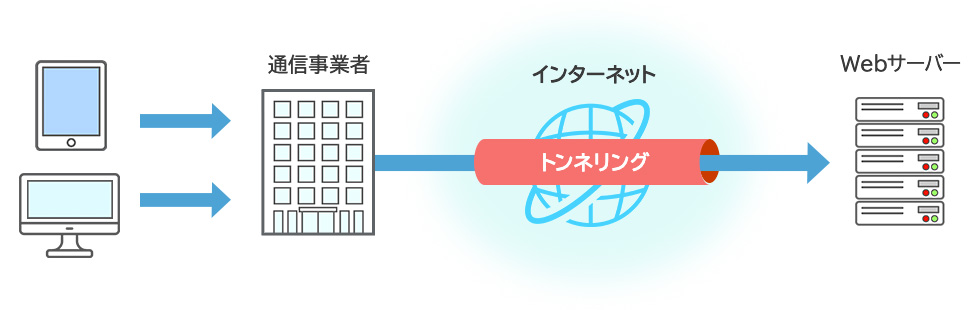
VPN接続は特定のユーザーのみが利用できる仮想のネットワークを構築し、通信内容を暗号化する仕組みです。
トンネリングという技術を使ってデータの送受信を行うことで、第三者から知られることなくインターネット通信を行うことが可能です。
インターネットの中に特定の人しか通れないトンネルを作るようなイメージで、セキュリティレベルの高いインターネットの利用ができます。
VPNの技術を活用すればどこからでも社内ネットワークを利用することができるため、リモートワークを行う際にVPNを利用している企業も多いです。
VPN接続の必要性
VPN接続が必要とされている背景には、インターネット上でセキュリティを強化する仕組みが求められていることがあげられます。
インターネットは不特定多数の人が利用するため、悪意を持った利用者から通信内容を盗み見られるケースも増えてきているからです。
例えばサイトのログインに必要なパスワードや電子メールの内容などを盗まれてしまった場合、不正アクセスや詐欺などの犯罪につながるケースも考えられるでしょう。
インターネットが日常生活の一部になっている今、ネットワークのセキュリティ対策のためにVPN接続が注目されているのです。
VPN接続のメリット
- 接続の安全性を確保できる
- 距離に関係なく接続ができる
- 低コストで導入ができる
- 公衆Wi-Fiを安全に利用できる
- 所在国以外の情報にアクセスできる
- IPを隠して匿名性を保てる
VPN接続のメリットは上記6つ。
ここからそれぞれのメリットについて詳しく解説していきます。
接続の安全性を確保できる
VPN接続のメリットとして、インターネット接続の安全性を確保できることがあげられます。
VPN接続ではトンネリングという技術で特定のユーザーしか回線を利用することができないため、第三者からデータを盗まれる心配がありません。
特に社外秘の重要データを通信するようなシチュエーションの場合には、より安全な通信であるVPN接続を利用したほうが安全でしょう。
一般的な通信回線よりも安全性を確保できるという点が、VPNのメリットだと言えます。
距離に関係なく接続ができる
VPN接続では距離に関係なく遠隔でもアクセスできる点がメリットです。
会社から離れた場所にいたとしてもPCやスマートフォン、タブレットから社内LANに簡単にアクセスできるため、リモートワークでの活用がしやすくなるでしょう。
特に近年はIT企業を中心にリモートワークを導入している会社も増えているため、VPNは遠隔地から社内回線にアクセスする良い方法だと言えます。
離れた場所からでもセキュリティレベルの高い回線を使いたいと考えている人は、VPN接続を検討してみてください。
低コストで導入ができる
VPN接続は専用線と比べて導入にかかるコストを低くすることができます。
専用線は構築や維持に多額の費用がかかることが多いですが、VPN接続では既存のネット環境を利用するため運用コストを抑えることが可能です。
VPN接続に必要なルーターも安価な製品が多いので、導入にかかる初期費用も抑えることができます。
高いセキュリティのネット環境を低コストで導入したいと考えている人にもVPN接続はおすすめの選択肢だと言えるでしょう。
公衆Wi-Fiを安全に利用できる
VPN接続を利用すれば、カフェなどの公衆Wi-Fiを使っても安全性を確保することができます。
VPN接続によってインターネット上の通信を暗号化することができるため、悪意のある第三者からの盗聴やデータの盗み見を防ぐことが可能です。
どうしてもカフェなどの公衆Wi-Fiを利用しなければいけないシチュエーションになった際にも、VPN接続ができれば安心して通信を行うことができるでしょう。
所在国以外の情報にアクセスできる
所在国以外の情報にアクセスできるという点もVPN接続のメリットです。
一部の国では他国からのアクセスをブロックしているため、VPN接続を利用しなければ他国のサイトを閲覧することができません。
また、日本のサービスである
- Hulu
- U-NEXT
- AbemaTV
などは海外からのアクセスをブロックしています。
例えばあなたが海外出張をしている場合に上記サービスを視聴したければ、VPN接続を使って日本のアクセスポイントを利用すればアクセスが可能になります。
所在国以外のサイトやサービスをアクセス可能にするのもVPNのメリットです。
IPを隠して匿名性を保てる
VPN接続を利用することで、自分のIPアドレスを隠した状態で通信を行うことが可能です。
IPアドレスはインターネットにアクセスする際に必ず読み取られるものであり、IPアドレスから所在地などの情報を割り出すこともできます。
VPN接続を使うとVPNサービスが提供しているIPアドレスに置き換わるので、本来のアクセスポイントを隠して匿名化できます。
最近になってAppleがiCloud プライベートリレーという新機能をリリースしましたが、これはApple版のVPNとも言えるでしょう。
VPN接続を利用することで、個人情報やプライバシーを守りながらインターネット通信を行うことができます。
VPN接続のデメリット
- 情報漏えいのリスクが0にはならない
- 通信速度が遅くなる可能性がある
- 製品によってはコストが高くなる
VPN接続のデメリットは上記3つ。
ここからそれぞれのデメリットについて詳しく解説していきます。
情報漏えいのリスクが0にはならない
VPN接続を行って通信を行っていたとしても、情報漏えいのリスクが完全に0にはならないという点がデメリットです。
VPN機器の設定や利用する端末の管理によっては、VPN接続を行っていたとしても情報漏えいが起こる可能性もあるでしょう。
「VPN接続を行っているからセキュリティ対策は万全だ」と油断せずに、常にセキュリティ意識を高めてVPNを利用するようにしてください。
VPN以外のセキュリティソフトやファイヤウィールでの対策も行うことをおすすめします。
通信速度が遅くなる可能性がある
VPN接続を行うことで通信速度が遅くなる可能性があるのもデメリットのひとつです。
データの暗号化処理などでやり取りに時間がかかったり、専用の回線やルーターを介してアクセスするのが主な原因となります。
通信速度が高速なインターネット回線を契約したり、閉鎖網を使うIP-VPNなどの対策を行うことで通信速度の遅延を解消することができるでしょう。
いくらセキュリティレベルが向上しても通信速度が遅ければストレスの原因になるため、通信速度が遅くなるというデメリットは覚えておいてください。
製品によってはコストが高くなる
VPNは専用線を用意するのに比べれば低コストで導入できますが、製品・サービスによってはコストが高くなることもあります。
VPN環境を構築するためには多少なりともコストがかかってくるという部分は覚えておきましょう。
ただし低コストで導入できるVPNサービスの中には通信速度の遅延やトラブル発生時の対応が遅れるなどの可能性もあります。
コストと品質のバランスを取りながら、最適なVPNサービスを選択することが重要になってくるでしょう。
VPN接続の種類
- インターネットVPN
- IP-VPN
- 広域イーサネット
VPN接続には主に上記3つの種類が存在します。
ここからそれぞれのVPNの特徴について詳しく解説していきます。
インターネットVPN
インターネットVPNとは、インターネット上に仮想の専用線を設定して特定のユーザーのみが利用できる仕組みです。
既存のインターネット回線を利用するため、比較的安価に構築を行うことができるのがメリットだと言えるでしょう。
ただし不特定多数の人が利用するインターネット回線を利用するため、外部からの不正アクセスを完全に防ぐことはできません。
また、ネットワークが混雑してしまうと通信速度が遅くなってしまうというデメリットもあります。
IP-VPN
IP-VPNは閉域VPNとも呼ばれ、通信事業者の閉域ネットワークを利用して通信を行います。
一般の人は利用できない専用回線を使うため、インターネットVPNよりも安全性や通信品質が高くなるのが特徴です。
ただし初期費用や月額費用がインターネットVPNよりも高価になってしまう、導入までに時間がかかる点などはデメリットとなってしまいます。
多少のコストがかかってもセキュリティレベルの高い通信を求めているのであれば、IP-VPNを検討してみてください。
広域イーサネット
広域イーサネットとは、通信事業者が独自に用意した閉鎖網を利用するVPNサービスのことです。
一般的なインターネット回線を利用せずに通信を行うため、セキュリティレベルや通信品質が高いことがメリットになります。
IP-VPNとの違いはカスタマイズの柔軟性で、広域イーサネットの方がより高度な設定を行うことが可能です。
より自由度の高い設定でVPNを利用したいという方の場合には、広域イーサネットを利用するのがよいでしょう。
VPN接続の方法
- Windows11での設定方法
- Macでの設定方法
- iPhoneでの設定方法
- Androidスマホでの設定方法
VPN接続の具体的な利用方法について、上記4つのデバイス別に解説します。
各デバイスごとにVPN接続の設定方法が異なるため、使っている機器に合わせて設定を行ってみましょう。
ここからそれぞれの接続方法について詳しく解説していきます。
Windows11での設定方法
- スタートボタンをクリックし、「設定」ボタンをクリックします。
- 「ネットワークとインターネット」>「VPN」>「VPNを追加」の順番でクリックしてください。
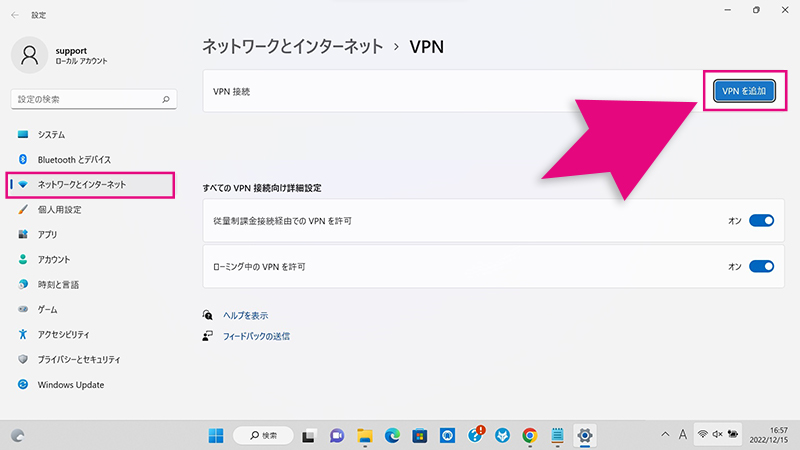
- 「VPN接続の編集」画面から以下の情報を入力します。
- 接続名
- サーバー名またはアドレス
- VPNの種類
- 事前共有キー
- サインイン情報の種類
- ユーザー名
- パスワード
すべての設定が完了したら、下部の「保存」ボタンを入力してください。
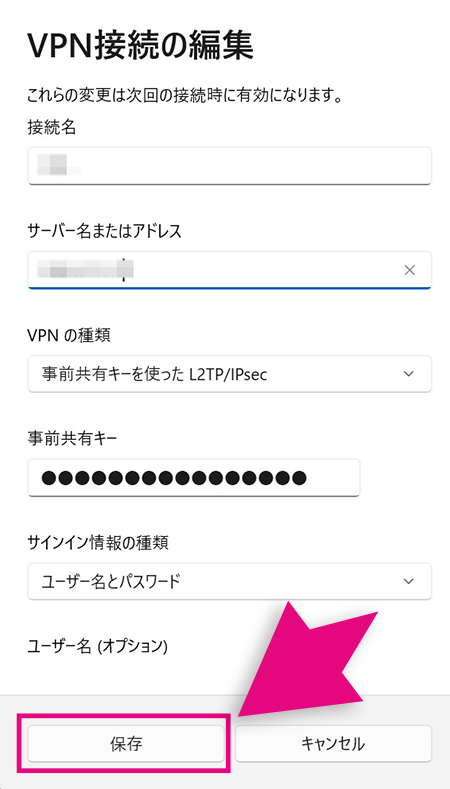
- 上記の設定が完了したら、「設定」>「ネットワーク接続&VPN」を選択します。
- 使用するVPN接続の横にある「接続」をクリックして「Connect」にすれば接続完了です。
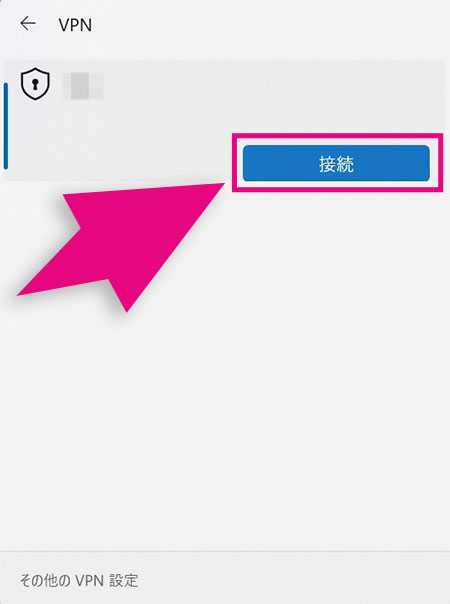
Macでの設定方法
- 「左上のアップルメニュー」>「システム環境設定」を選択します。
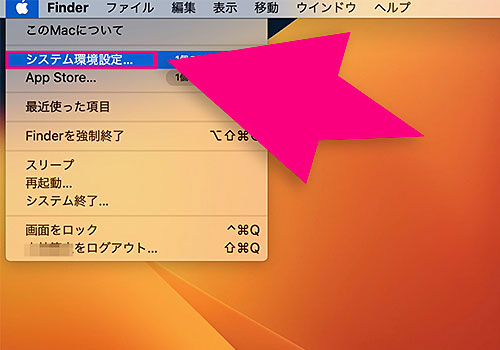
- 「ネットワーク」をクリックします。
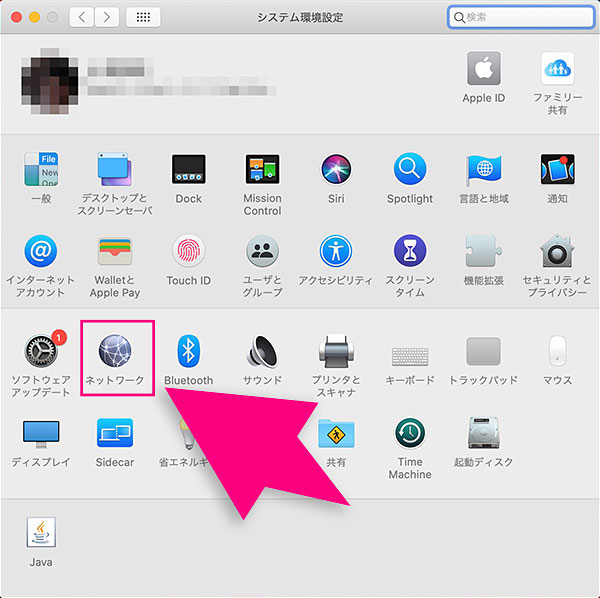
- 左下の「+」クリックします。
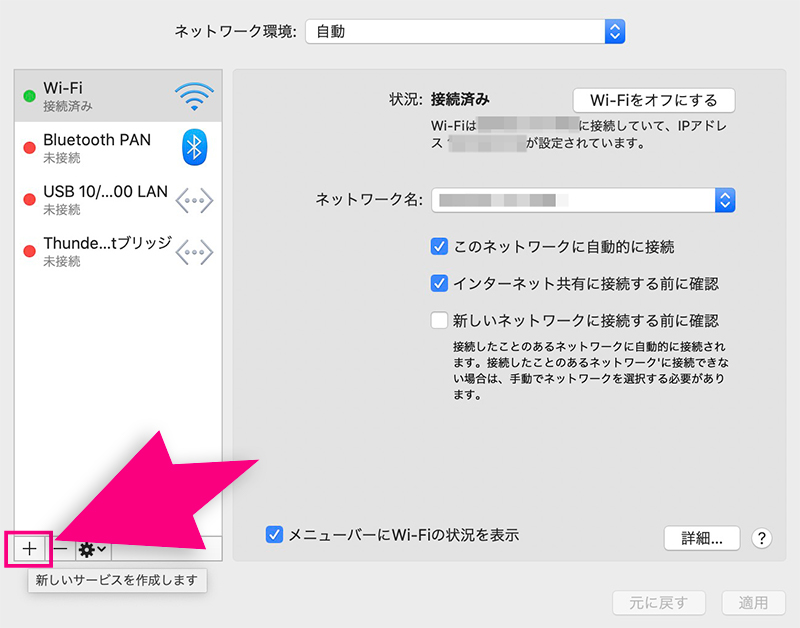
- 「VPN」をプルダンから選択します。
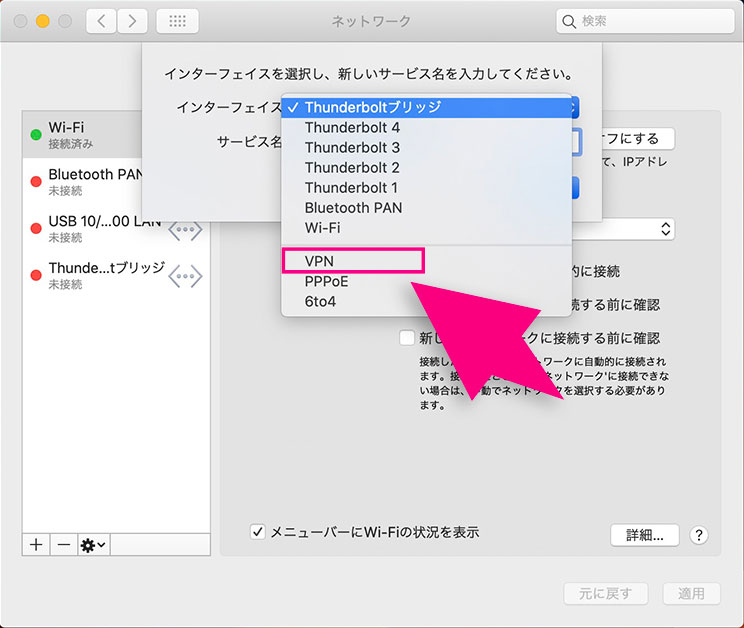
- 「VPNタイプはL2TP」を選択、「サービス名」を入力し、「作成」ボタンをクリックします。
(L2TPの設定内容です。プロトコルにより入力内容は異なります。)
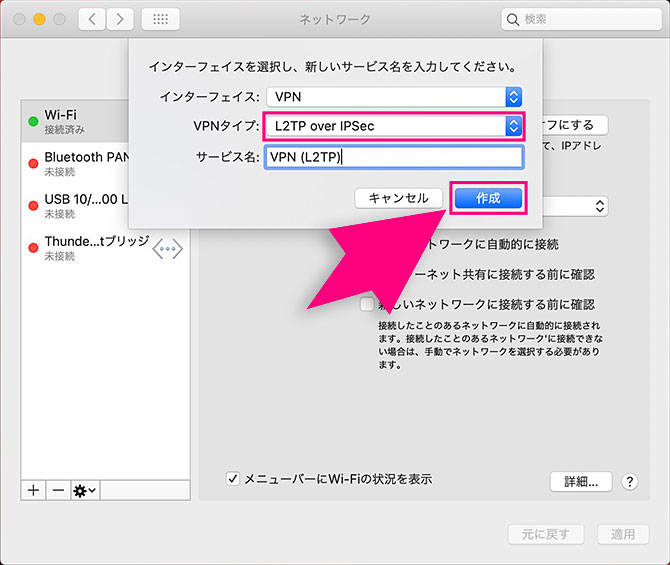
- サーバーアドレスとパスワードを入力してください。
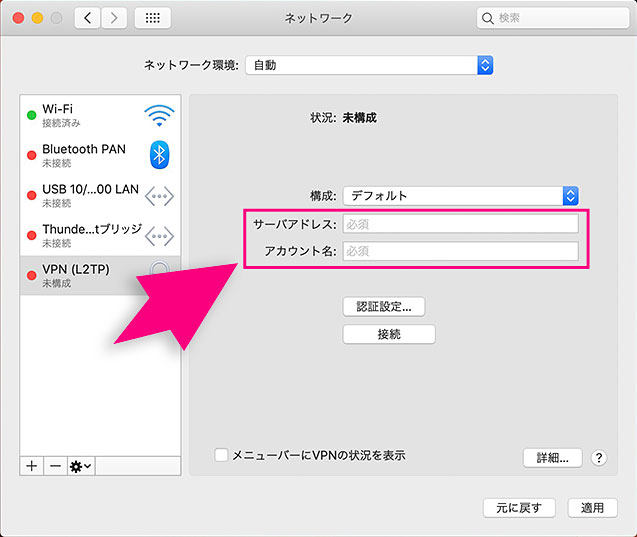
- 「認証設定」をクリックします。
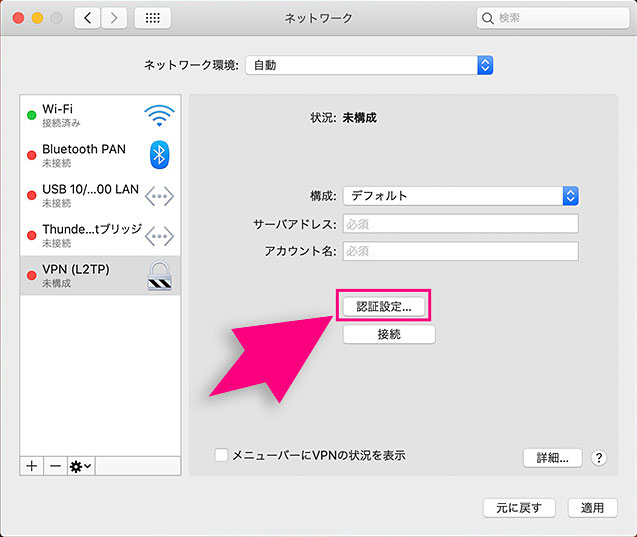
- 「パスワード」と「共有シークレット」を入力し、「OK」をクリックします。
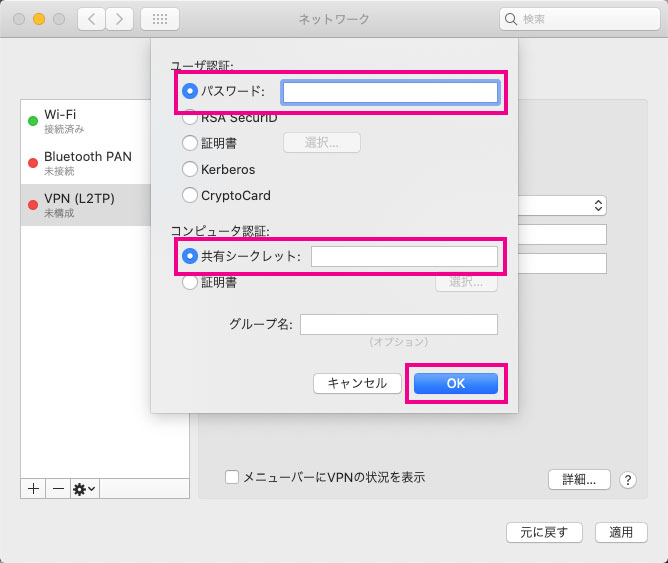
- 最後に「適用」をクリックしたら、MacでのVPN設定は完了です。
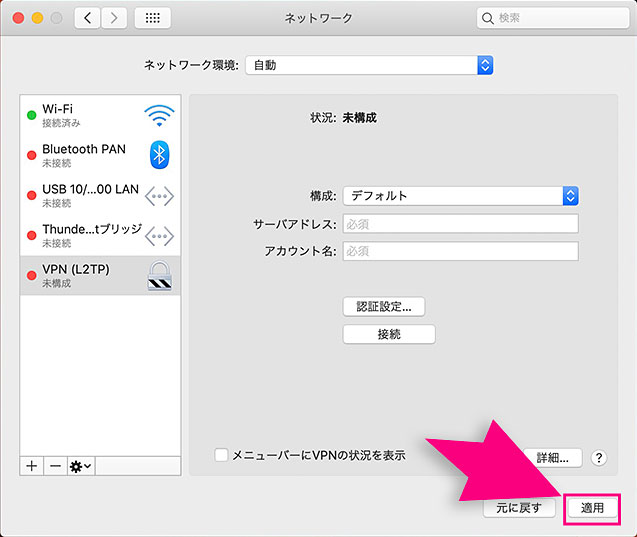
iPhoneでの設定方法
- iPhoneのホーム画面の「設定」をタップして、「一般」>「VPNとデバイス管理」をタップします。
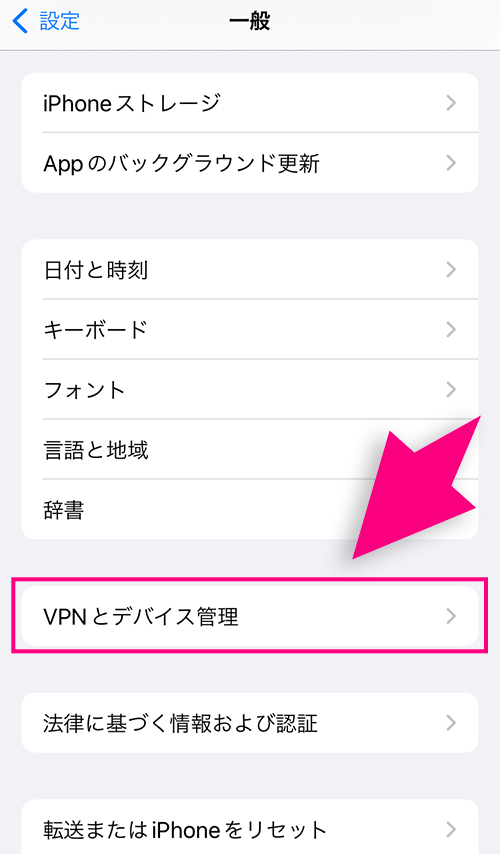
- 一番上に表示された、「VPN」をタップします。

- 「VPN構成を追加・・・」をタップします。
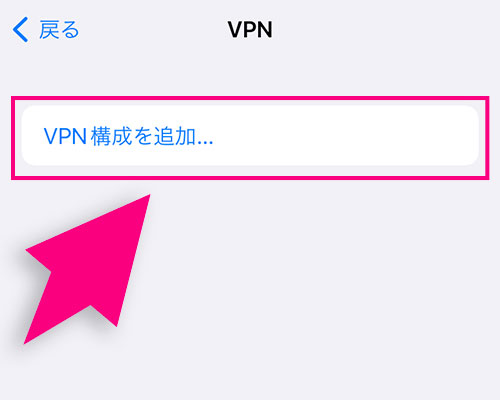
-
VPN接続に必要となる下記を入力します。
(IKEv2の設定内容です。プロトコルにより入力内容は異なります。)- タイプ
- 説明
- サーバ
- リモートID
- ローカルID
- ユーザー名
- パスワード
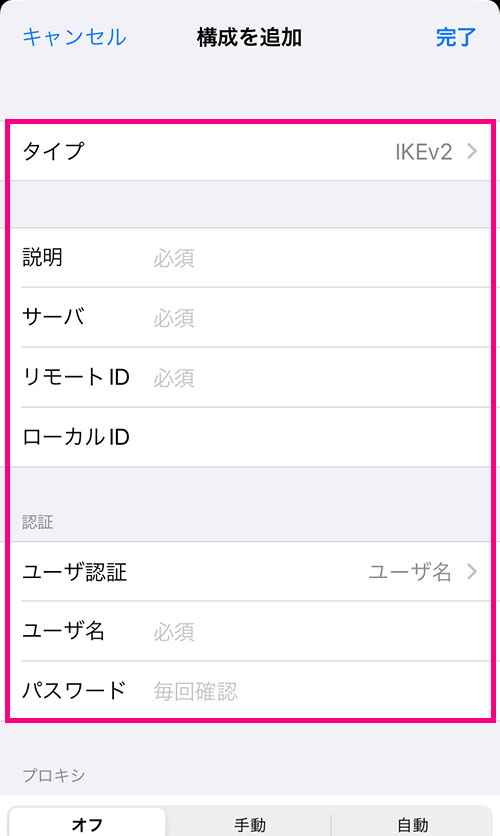
- 入力がすべて完了したら、右上にある「完了」をタップしてください。
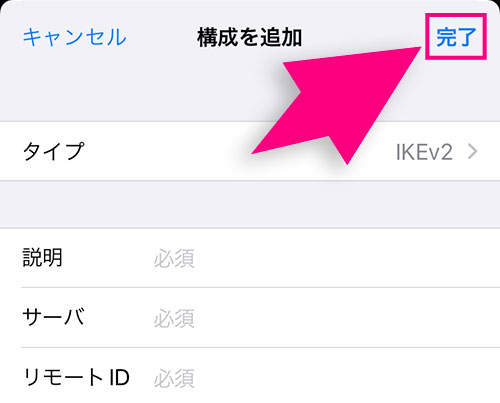
- 接続が追加されれば、VPN接続の「ON/OFF」を切り替えられるようになります。
Androidスマホでの設定方法
- Androidスマホで設定アプリを開きます。
- 「ネットワークとインターネット」をタップします。
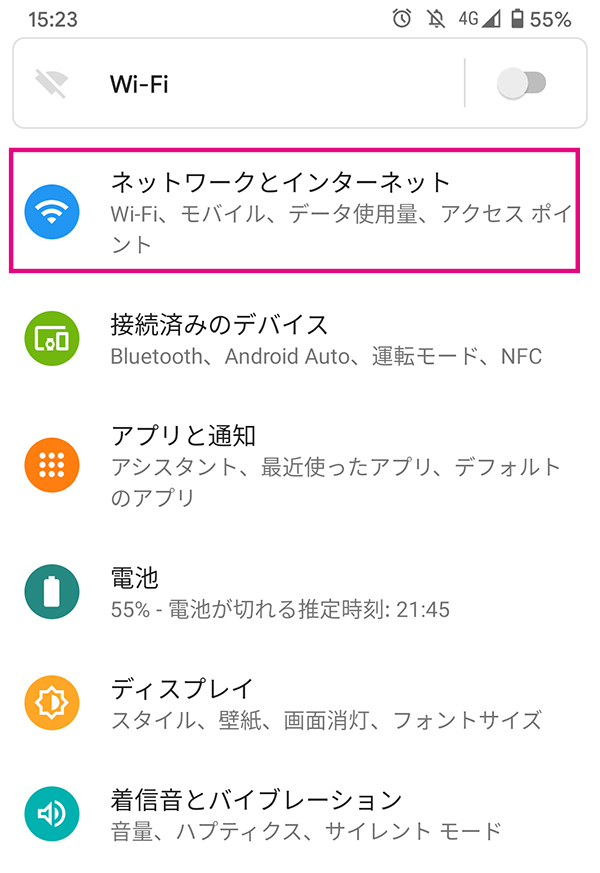
- 「VPN」をタップしてください。
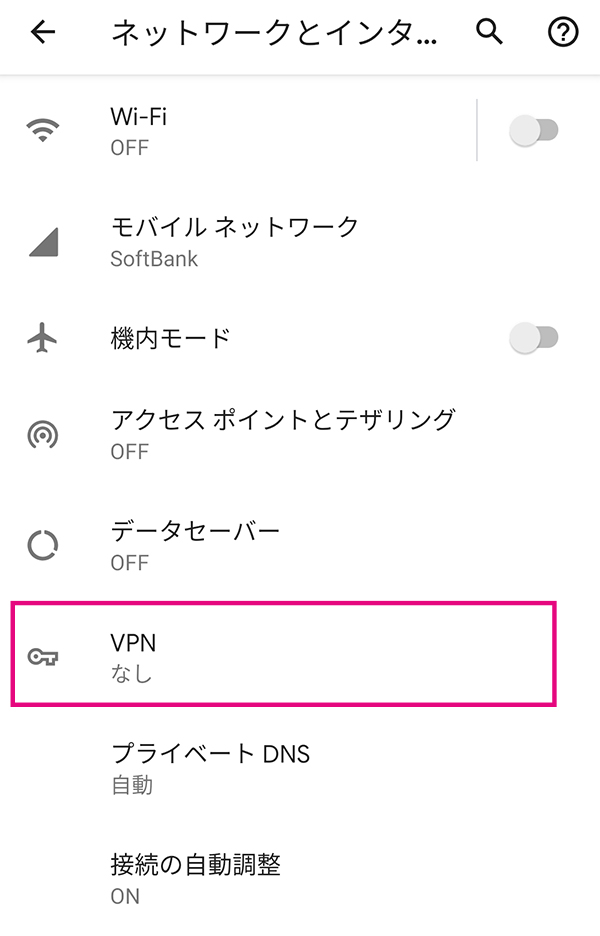
- 右上にある追加アイコン「+」をタップします。
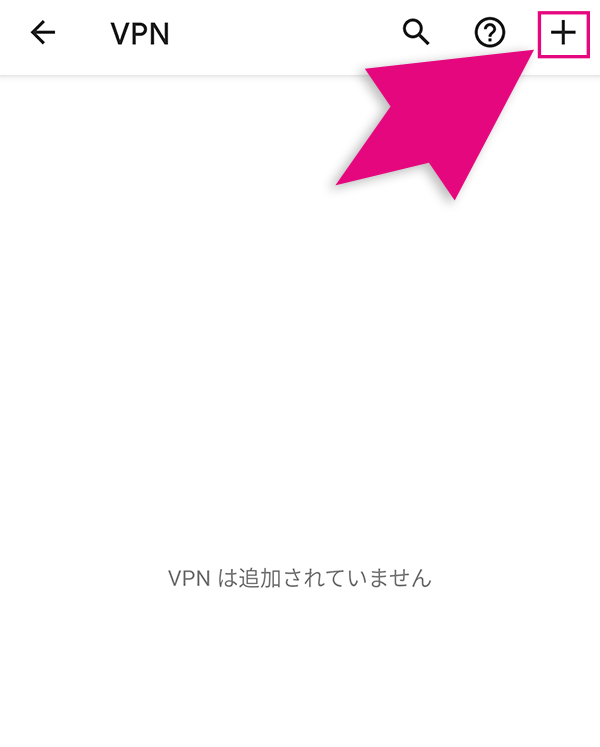
- VPN管理者から提供された情報を入力してください。
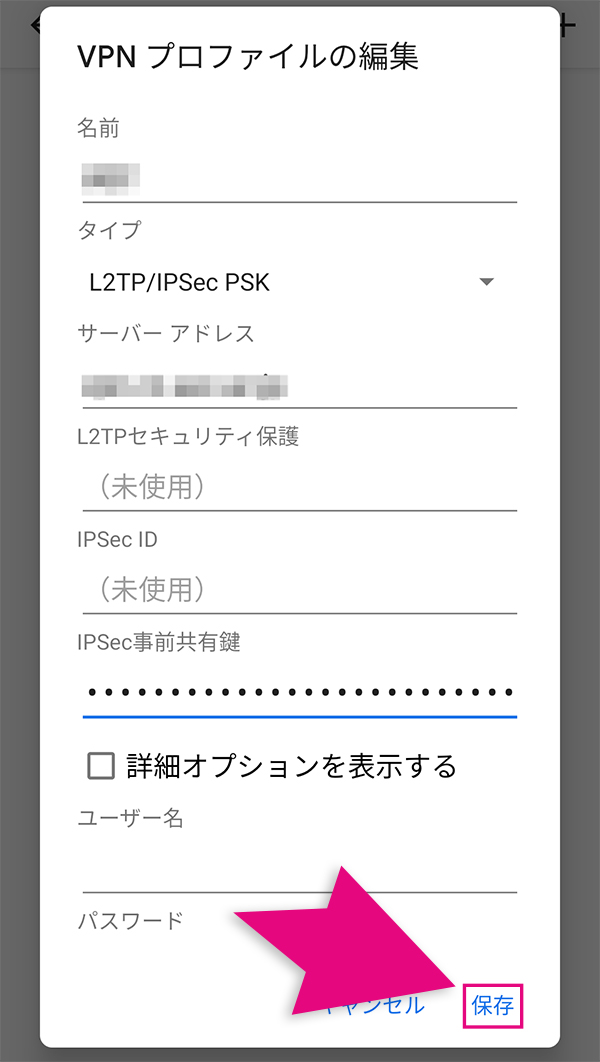
- 「保存」をタップすればVPNを追加することができます。
- 後は、「ネットワークとインターネット」>「VPN」から目的のVPNをタップして、
- ユーザー名
- パスワード
を入力して「接続」をタップすればVPN接続を利用可能です。
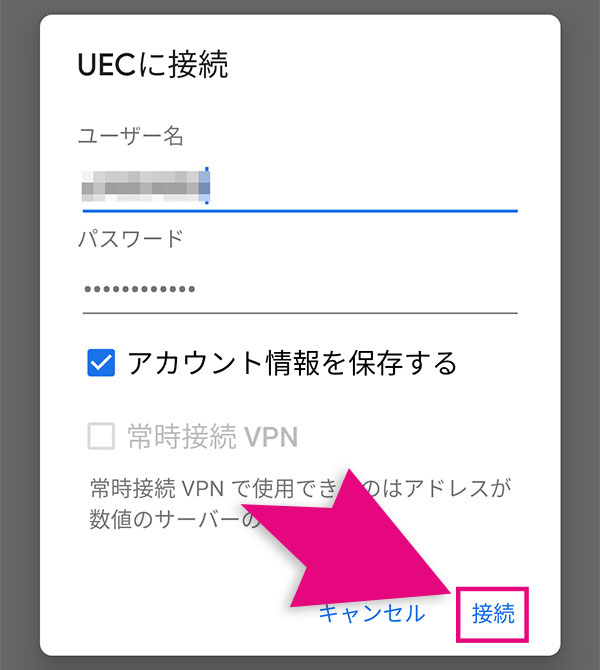
VPN接続に関するQ&A
- iPhoneでVPN接続をオフにするとどうなる?
- iPhoneでVPN接続は必要か?
- iPhoneで無料で使えるVPNの設定方法は?
- AndroidでVPNが勝手に接続してしまうときの対処法は?
VPN接続に関する良くある疑問は上記の通りです。
ここからそれぞれの疑問について詳しく解説していきます。
iPhoneでVPN接続をオフにするとどうなる?
iPhoneやAndroidでVPN接続をオフにすると、セキュリティの問題が発生する可能性が高まります。
自宅のWi-Fiや携帯電話のキャリア回線を利用しているのであれば問題ありませんが、公衆Wi-Fiに接続している際には不正アクセスなどのリスクが考えられるでしょう。
もしiPhoneでカフェなどの公衆Wi-Fiに接続する際には、VPN接続をオンにした方が安心です。
iPhoneでVPN接続は必要か?
iPhoneで頻繁に公衆Wi-Fiを利用するのであれば、VPN接続の必要性は高いと言えるでしょう。
フリーWi-Fiのようにセキュリティが低い通信環境では、データの傍受や不正アクセスのリスクが高まるからです。
もしあなたがフリーWi-Fiを頻繁に利用するのであれば、VPNの利用を検討してみてください。
iPhoneで無料で使えるVPNは?
iPhoneでVPN接続を無料で使いたいと考えているのであれば、ProtonVPNをおすすめします。
ProtonVPNはセキュリティレベルの高さで定評のあるProtonMailからリリースされているVPNサービスであるため、無料VPNの中では信頼性が高いです。
ただし無料で利用できるのはお試し版のみなので、利用できる機能は制限されてしまう点は注意してください。
iPhoneでのVPNを本格的に考えているのであれば、NordVPNやSurfsharkなどの有料VPNも検討してみましょう。
AndroidでVPNが勝手に接続してしまうときの対処法は?
AndroidスマホでVPNが勝手に接続してしまうときには、下記の手順に沿って設定を行えばVPN設定を解除することが可能です。
- 「設定」アプリをタップする
- 「接続」をタップする
- 「その他の接続設定」をタップする
- 「VPN」をタップする
- 表示されたネットワークをタップし、接続を解除する
もしもAndroidスマホでVPNに勝手に接続されてしまうのであれば、上記の対処法を試してみてください。
まとめ:VPN接続の仕組みを理解しましょう
ここまでVPNとはどのような仕組みなのか?を詳しく解説してきました。
VPNとは仮想の専用ネットワークのことで、セキュリティレベルの高い通信を行うことが可能になります。
遠隔からも社内ネットワークにアクセスすることができるので、リモートワークを導入したいという企業にも注目されているような状況です。
また海外から日本のサイトにアクセスしたい、もしくは日本から閲覧できない海外サイトにアクセスしたい方、カフェなどの公衆Wi-Fiを安全に使いたい方にもおすすめ。
あなたも自分の通信セキュリティを高めたいと考えているのであれば、ぜひVPNの導入を検討してみてください。
▼WordPressの始め方はこちら▼
 【超初心者向け】WordPressブログの始め方を簡単にわかりやすく解説
【超初心者向け】WordPressブログの始め方を簡単にわかりやすく解説


